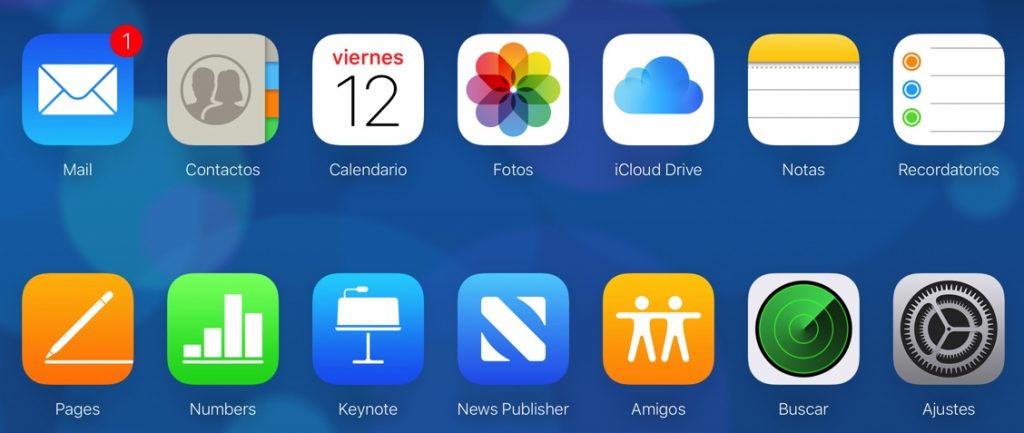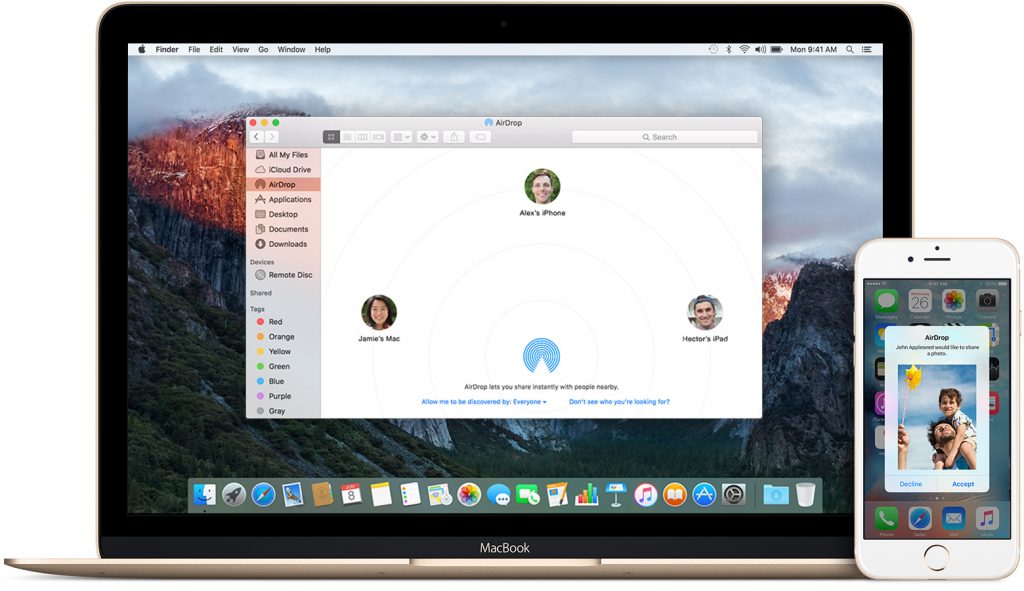Apple tiene fama de poseer un ecosistema muy cerrado. Y aunque razón no le falta a quienes manifiestan este argumento, también es el sistema operativo móvil más seguro. Esa seguridad y hermetismo ocasiona que muchas personas no den el salto por temor a no poder interactuar con dispositivos y equipos de otras plataformas, por ejemplo, a la hora de pasar fotos del ordenador al iPhone. Sin embargo, como veremos a continuación, se trata de algo realmente sencillo por lo que no tendrás que preocuparte en absoluto.
Índice de contenidos
Como transferir fotos del iPhone al PC
Hace años que Apple puso a disposición de los usuarios su propia nube a la que denominó iCloud. Dentro de ella existe una función específica para imágenes y vídeos, la Biblioteca de iCloud, donde se almacenan de manera automática todas las fotos que haces desde tu iPhone, pero a la que también puedes subir otras fotos desde cualquier ordenador, ya sea PC o Mac. De esta manera, tus fotos aparecerán de manera automática no sólo en tu iPhone, sino también en tu iPhone, iPad o iPod touch.
Si tienes fotos en tu ordenador que deseas pasar a tu iPhone, no tendrás más que seguir las siguientes indicaciones:
- En primer lugar, abre el navegador web que utilizas de forma habitual (Safari, Firefox, Chrome) y accede a la web icloud.com.
- Una vez allí, introduce el usuario y contraseña de tu Apple ID.
- Selecciona el icono de Fotos.
- En la parte superior de la pantalla verás un símbolo de una nube de la que sale una flecha apuntando hacia arriba. Pulsa sobre él.
- Ahora se abrirá una nueva ventana. Navega hasta el lugar donde se encuentran las fotos que deseas pasar a tu iPhone.
- Selecciona todas las fotos que quieras y pulsa en el botón “Elegir”, “Aceptar” o similar.
Todas las fotos que has seleccionado se subirán a la Biblioteca de iCloud. Una vez finalizado el proceso, todas esas imágenes comenzarán a aparecer en la aplicación Fotos de tu iPhone.
Recuerda que para poder disfrutar de esta ventaja debes tener activada la opción de Biblioteca de iCloud en tu iPhone. Para ello sigue la ruta Ajustes → Fotos → Fotos en iCloud, y pulsa el deslizador para habilitar esta característica.
Pasar fotos del Mac al iPhone usando AirDrop
Si además de un iPhone también eres usuario de cualquier equipo de la manzana con macOS (Mac Mini, MacBook, MacBook Air, MacBook Pro, Mac Pro, o iMac), aún lo tienes más fácil para pasar fotos del ordenador al iPhone gracias a la función AirDrop, una especie de “bluetooth” que funciona a la perfección. Gracias a esta opción podrás pasar una sola foto, dos, tres o las que quieras, además de vídeos o documentos.
En primer lugar, asegúrate de que tanto tu Mac como tu iPhone se encuentran conectados a la misma red inalámbrica. A continuación, selecciona todas las fotos que quieres ver en tu iPhone, haz clic sobre la selección con el botón derecho, selecciona Compartir. En la ventana que aparecerá en la pantalla del Mac, selecciona tu iPhone una vez que lo haya detectado.
La imágenes se enviarán en cuestión de segundos hasta tu iPhone, y ya podrás borrarlas de tu Mac, si es que es lo que querías hacer.
Otras alternativas
Además de usar icloud.com o la función AirDrop, existen otras alternativas. La más habitual, si eres usuario de Mac, es la propia app Fotos, que te evitará tener que usar el navegador. También existen aplicaciones de terceros pero, a pesar de su funcionalidad, suelen presentar un funcionamiento más engorroso, por lo que, personalmente, no te lo recomiendo.
[irp]Como ves, pasar fotos del ordenador al iPhone es muy sencillo y rápido, y no necesitas tener un Mac ni usar iTunes.